Pracovníci sú produktívnejší ako kedykoľvek predtým. Podľa amerického úradu štatistiky práce sa v treťom štvrťroku 2013 v porovnaní s rovnakým obdobím minulého roka zvýšila produktivita práce v odvetví nefinančného sektora o 3%.
Veľkú časť zvyšovania produktivity pracovníkov možno pripísať technológii. Ale ako každý, kto používa počítač v práci, dokáže potvrdiť, technológia dáva a technológia odvádza.
Tieto tipy vám pomôžu zaistiť, že ste na pozitívnej strane technologickej rovnice.
5-minútové video, ktoré vám môže ušetriť hodiny
Minulý rok na jar, spisovateľ technológie New York Times David Pogue predniesol 5-minútový rozhovor na TED 2013, ktorý opísal 10 spôsobov, ako šetriť čas. Tipy spoločnosti Pogue pokrývajú všetko od toho, ako odstrániť snímku programu PowerPoint počas prezentácie, ako preskočiť tieto dráždivé hlasové pokyny.
Ak ste príliš ponáhľali na sledovanie videa, sú tu dve jednoduché klávesové skratky zahrnuté v zábavnej prezentácii Pogue: stlačte medzerník na posúvanie nadol na webovú stránku (Shift-mezerník sa posúva nahor); a na telefóne a tablete dvakrát stlačte medzerník a zadajte čas na konci vety.
Skromný návrh: Preskočte zálohy systému
Nedávno som zamaskoval asi 15 rokov zastaraných technológií z mojej domácej kancelárie, garáže a podkrovia. Medzi detritus boli desiatky záloh, ktoré som nikdy nepotreboval: diskety, Zip disky, disky CD, DVD, USB thumbdrives, pomenujete to.
V minulých príspevkoch som opísal bezplatnú online zálohovaciu službu, bezplatný nástroj na zálohovanie, ktorý zaostáva s vstavaným diskom Imageru Windows 7 a dokonca aj doplnok pre systém Firefox, ktorý automaticky zálohuje všetko, čo zadáte.
Teraz som pripravený prestať s konvenciou a odporúčam, aby ste nestrácali čas zálohovaním systému. To je pravda, zabudnite na obrázky s jednotkami PC a inými systémovými zálohami.
Úložisko v cloude znižuje hodnotu záloh počítača: takmer všetky moje dôležité súbory sa odovzdajú do iCloud, Dropbox a ďalších služieb online ukladania. Vytváram okamžité zálohovanie lokálne uložených súborov pripojením súborov k e-mailom, ktoré posielam sám.
Pokiaľ ste pripravení preinštalovať svoje aplikácie, prijatie prístupu k fixným chybám na počítačoch vám umožní vyhnúť sa obťažovaniu záloh systému.
Nedávno som strávil lepšiu časť popoludňajšieho zápasenia s vstavaným zálohovacím programom Windows 8.1, ktorý sa stále zvyšoval na každom záložnom médiu, ktorý som si vybral. Čoskoro som zistil, že všetky súbory, ktoré som zálohoval, boli už uložené online aj na pevnom disku počítača.
Väčšina mojich dôležitých osobných údajov sa v skutočnosti na mojom počítači už neuloží natrvalo. Moje kontakty sú na mojom telefóne, ktorý si zálohujem cez iTunes. Moje hudobné súbory sú na iCloud a moje dokumenty a obrazové súbory sú v Dropboxe.
Súvisiace príbehy
- Päť aplikácií, ktoré vám pomôžu dodržiavať vaše novoročné uznesenia
- Systém bez operačného systému Windows? Microsoft klesne stopy
- Budú streaming hudobné služby niekedy zarobiť peniaze? 2014 môže povedať
- IBM 5 v 5: Päť nápadov, ktoré zmenia váš život
Okrem toho som sa dostal do zvyku pripevňovať dôležité súbory na e-maily, ktoré posielam na svoj vlastný účet Web mail ako forma zálohovania na požiadanie.
Akonáhle sú vaše súbory uložené online, zálohovanie systému sa stane plytvaním časom a námahou. Výpočty bez siete vás upozorňujú, že ak sa niečo pokazí, nemôžete sa spoliehať na zálohu na pokrytie slaniny.
Moja domáca kancelária má štyri rôzne systémy: dva počítače Windows 7, Windows 8 a Mac. To je veľa zálohovania. Čas, ktorý by som strávil vytváraním záloh systému, môže byť použitý na produktívnejšie využitie.
Keďže to môže znieť ako protichodné, cítim sa bezpečnejšie, pretože nemusím spoliehať sa na zálohovanie systému, keď počítač zlyhá. Akonáhle ste zakázali automatické zálohovanie systému Windows, máte o niečo menej, aby sa váš počítač naštval.
Povedzte softvérovému aktualizátoru čakať
Keď už hovoríme o nags, koľko aktualizácií softvéru je tak dôležité, že vyžadujú, aby ste zastavili to, čo robíte, aby ste použili najnovšie opravy?
Bol čas, kedy bolo najbezpečnejšie nastaviť systém Windows na prevzatie aktualizácií, ale počkajte, kým ich nainštalujete. Riziko útoku s nulovým dňom dnes prevažuje nad rizikom aktualizácie, ktorá spôsobuje problém, takže je najbezpečnejšie a najefektívnejšie nastaviť automatickú aktualizáciu systému Windows.
Nemôžete urobiť veľa, aby ste zabránili ostatným aktualizátorom softvéru od vysielania pripomienok, aby ste skontrolovali a / alebo inštalovali aktualizáciu uprostred pracovného dňa. Najlepším prístupom je jednoducho zavrieť alebo minimalizovať oznámenie o aktualizácii, kým nebudete pripravení na prestávku.
Editor politiky skupiny Windows umožňuje deaktivovať pripomienku "Reštartovať je povinná", ktorá sprevádza niektoré aktualizácie operačného systému. Bohužiaľ, Editor zásad skupiny je k dispozícii iba v profesionálnych verziách Windows 7 a 8. Nástroj How-To Geek vysvetľuje, ako upraviť databázu Registry, aby sa zabránilo zobrazovaniu upozornenia na reštart.
Ak chcete odstrániť opätovné spustenie kontextových okien prostredníctvom Editoru zásad skupiny, stlačte kláves Windows (ak je to potrebné), napíšte gpedit.msc a stlačte kláves Enter. V ľavej table prejdite na položku Konfigurácia počítača> Šablóny na správu> Komponenty systému Windows> Windows Update.
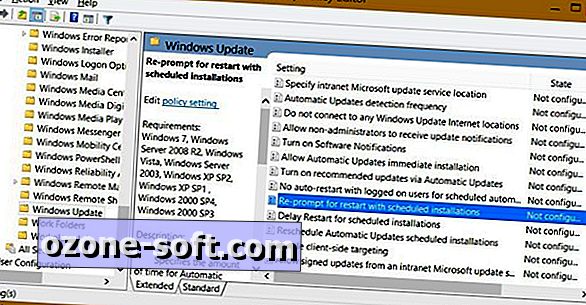
V pravej časti okna dvakrát kliknite na položku "Opätovné výzva na reštartovanie s plánovanými inštaláciami". V pravom hornom rohu dialógového okna vyberte možnosť Zakázané a kliknite na tlačidlo OK. Môžete tiež vybrať možnosť Zapnuté a nastaviť počet minút, počas ktorých systém Windows čaká pred tým, ako vás vyzve na reštartovanie.
Použite štetcovku na formátovanie dokumentov balíka Office
Keď vložíte informácie do dokumentu programu Word, tabuľky programu Excel alebo iného kancelárskeho súboru, môžete použiť vlastné formátovanie súborov stlačením klávesov Alt, E, S, čím otvoríte dialógové okno Vložiť špeciálne a potom šípkami nahor na položku Neformátovaný text a stlačte kláves Enter.
Najrýchlejší spôsob, ako preformátovať text a iné prvky súborov balíka Office, je použiť funkciu Format Painter, aby ste skopírovali formátovanie aktuálneho výberu a aplikovali ho na čokoľvek iného, čo ste vybrali v súbore.
Miesto podpory spoločnosti Microsoft Office poskytuje krátke video, ktoré vysvetľuje, ako používať aplikáciu Format Painter v balíku Office 2013, ako aj pokyny na používanie programu Format Painter v programe Word 2010 av iných programoch balíka Office 2010.
Bezplatné služby vám pomôžu nájsť nezhodený telefón
"Kde som dal môj telefón?" sa pripojil "Kde som dal svoje kľúče?" a "Kde som zaparkoval moje auto?" ako najčastejšie otázky, ktoré si kladieme.
Ak je váš telefón stratený, môžete použiť bezplatnú službu, ako napríklad Find My iPhone alebo LocateMyDroid (donationware), aby ste určili polohu telefónu na webovej mape.
Na druhej strane, ak ste jednoducho zlyhali váš telefón, jednoducho ho môžete zavolať z iného telefónu a nájsť ho, keď zazvoní nesprávny telefón. Ale čo keď nemáte iný telefón šikovný?
Viaceré bezplatné webové služby ponúkajú volanie čísla, ktoré zadáte na webe. Vážim si, že tieto služby využívam, pretože stránky môžu predávať Vaše číslo telemarketingom alebo iným tretím stranám.
Politika ochrany osobných údajov na telefóne Phonemyphone.com ma presvedčila, že môžem dôverovať službe dostatočne na to, aby som jej poskytol moje telefónne číslo.
Môj iPhone má pridanú ochranu pri používaní funkcie Nerušiť, aby blokovala hovory z čísiel, ktoré nie sú v mojom zozname kontaktov. Keďže číslo telefónu Phonemyphone nie je v mojich kontaktoch, hovor bol pri prvom použití služby zablokovaný. Jednoducho som pridal volajúceho do mojich kontaktov, aby umožnil budúce volania prejsť.
(Funkcia Nerušiť bola jednou z niekoľkých techník, ktoré som opísal v príspevku od februára o tom, ako zobraziť nechcené hovory na telefónoch iPhone a Android.)
Majte na pamäti, že Phonemyphone prijíma dary a vývojár stránky tvrdí, že sa od nej môže vyžadovať účtovanie za službu.
Spolupráca v reálnom čase bola jednoduchá
Typický kancelársky dokument má mnoho prispievateľov. Vytváranie dokumentov je zvyčajne sériový proces: každá osoba robí svoju vec a odovzdáva súbor ďalšiemu prispievateľovi.
Nie je to najefektívnejší spôsob práce. Voľná služba PiratePad umožňuje súčasne pracovať na tom istom textovom súbore dva alebo viac ľudí - nie je potrebná žiadna registrácia.
Začnite kliknutím na žabu, ktorá otvára novú verejnú podložku. Pošlite odkaz na podložku ostatným prostredníctvom e-mailu. Odkazy sú k dispozícii pre spolupracovníkov a prístup iba na čítanie. Keď som testoval službu, vstavaná funkcia "odoslať e-mail" nefungovala, preto som jednoducho skopíroval odkaz na podložku ručne a vložil ju do novej e-mailovej správy.
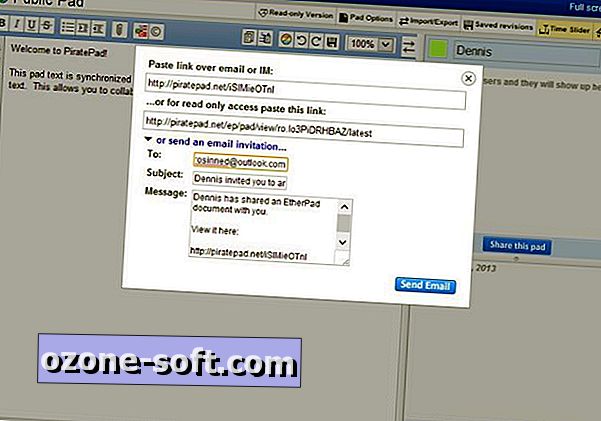
Príspevok každého spolupracovníka je farebne kódovaný. Textový editor nie je veľmi sofistikovaný a keď som vytvoril dokument, narazil som na niektoré drobné formátovacie chyby. Doba odozvy služby bola skvelá: zmeny jednotlivých spolupracovníkov sa rýchlo objavili v podložke ďalších spolupracovníkov. Podobne funkcia rozhovoru služby fungovala bez akéhokoľvek značného oneskorenia počas mojich nevedeckých testov.
Môžete uložiť a obnoviť verzie dokumentu, ako aj importovať text, HTML, Word a RTF súbory a exportovať textové a HTML súbory. Keď som testoval funkciu importu služby, nedokázal som importovať jednostránkový dokument Word, ale mohol som exportovať pad ako textový súbor a ako súbor HTML.
Doplnok prehliadača Chrome dočasne vynecháva stránky
Sebakontrola je dobrá a dobrá, ale niekedy príroda môže využiť trochu pomoc. Ak sa vám nepodarí zabrániť tomu, aby vás vaše obľúbené stránky uchránili pred úlohou, pridajte prehliadač dočasných stránok do prehliadača Google Chrome.
Po nainštalovaní rozšírenia ju aktivujte kliknutím na ikonu rozšírenia na pravom konci panela s adresou, výberom dočasného blokovania stránok a kliknutím na položku Povoliť blokovanie stránok. Potom prejdite na stránku, ktorú chcete uzamknúť, znova vyberte položku Dočasné blokovanie stránok a kliknite na tlačidlo "Blokovať tento web". Stránky budú pridané do zoznamu blokov rozšírenia, ktorý sa zobrazí v hornej časti tohto príspevku.
Pri pokuse o otvorenie stránky na vašom mimo-limit zoznam, ste presmerovaní na stránku, ktorá uvádza len "Blokované!" Samozrejme, stačí odstrániť stránku zo zablokovaného zoznamu alebo úplne zablokovať blokovanie rozšírenia ... ak vám to vedie vaše svedomie.













Zanechajte Svoj Komentár